Якщо сервери Destiny 2 недоступні на вашому комп’ютері з ОС Windows і, отже, ваші ігрові враження з’являються знову і знову, то ви повинні спробувати рішення, наведені в цьому посібнику, щоб позбутися цього проблема.
Якщо вам подобаються багатокористувацькі онлайн-ігри, то ви напевно чули про Destiny 2. Дивовижний геймплей з інтерактивною графікою цієї визнаної гри призвів до її популярності. Гра досить дивовижна і дозволяє вам також змагатися з іншими геймерами. Крім того, ви також можете запросити своїх друзів для боротьби в групах. На приватному острові третього світу ви можете об’єднатися та вбивати прибульців та їхніх володарів, щоб перемогти.
Destiny 2, безсумнівно, люблять різні геймери по всьому світу. Однак, коли в процесі гри виникає якась проблема, ця любов може навіть перетворитися на ненависть. Однією з таких помилок є «Сервери Destiny 2 недоступні на ПК». Це досить поширена помилка, яка неодноразово з'являється під час гри. Якщо ви не зробите нічого з помилкою, плавний і реалістичний ігровий процес з друзями завжди обмежуватиметься лише думками та ніколи не стане реальністю.
Отже, щоб допомогти вам отримати ідеальний і безперервний ігровий процес у Destiny 2, ми зібрали цей простий посібник. Тут ви знайдете всі надійні рішення, які допоможуть вам позбутися помилки раз і назавжди. Отже, без зайвих слів, давайте відразу подивимося на рішення.
Методи виправлення серверів Destiny 2 недоступні
Якщо сервери Destiny 2 недоступні на ПК, ви можете спробувати виправити помилку певними способами. Нижче ми надали кілька найкращих рішень для цього. Вам слід спробувати ці рішення в хронологічному порядку, як описано, щоб назавжди позбутися помилки. Отже, перестаньте морочитися навколо куща і відразу перейдіть до наведених нижче рішень.
Виправлення 1: перезапустіть маршрутизатор або повторно підключіться до Інтернету
Щоб зіграти в Destiny 2, ви можете скористатися кабелем Ethernet або Wi-Fi для підключення до Інтернету. Якщо ви зіткнулися з помилкою сервери Destiny 2 недоступні на ПК, то перше, що вам потрібно зробити, це вимкнути роутер і перезавантажити його знову. Від'єднайте кабель Ethernet або від'єднайте Wi-Fi, потім вимкніть маршрутизатор і зачекайте 5 хвилин, перш ніж перезавантажити та повторно підключити/знову підключити Інтернет. Це дозволить маршрутизатору очистити тимчасові файли та розпочати роботу заново.
Послідовність досить проста, але заспокійлива. Це може дуже легко виправити помилку. Якщо проблема не зникає, вам потрібно скористатися наступним рішенням.
Читайте також: Як виправити підключення WiFi, але немає Інтернету в Windows
Виправлення 2: Перевірте, чи не працює сервер
Ще одна річ, яка може допомогти вам із помилками «Сервери Destiny 2 недоступні», це перевірити, чи не працює сервер. Розробники гри регулярно діляться з геймерами інформацією про регулярний період обслуговування. Протягом цього періоду ви можете не грати в гру, поки команда встановлює оновлення. Ви можете відвідати офіційний сайт Bungie (розробник гри). Тут ви побачите час, протягом якого гра буде отримувати нові оновлення або забезпечувати регулярне обслуговування.
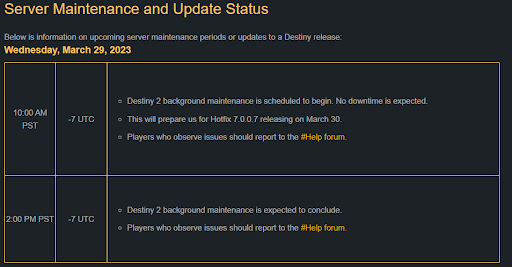
Спробуйте зіграти в гру після закінчення періоду. Якщо ця помилка з’являється знову, виконайте наступне рішення.
Виправлення 3: оновіть мережевий драйвер
Одним із найкращих рішень для виправлення помилки «Сервери Destiny 2 недоступні» на ПК є оновлення мережевого драйвера. Оскільки сервери пов’язані з інтернет-серверами, а доступ до Інтернету здійснюється за допомогою мережевого адаптера, оновлення драйвера може допомогти вам запустити гру. Драйвер — це набір файлів, який визначає, як пристрій працюватиме в операційній системі Windows. Отже, застарілі драйвери може спричинити проблеми, пов’язані з мережею.
Існує кілька способів завантажити та оновити драйвер. Однак більшість із цих методів є ручними і можуть навіть виявитися невдалими. Тому ми рекомендуємо вам скористатися утилітою Bit Driver Updater для зручності. Це автоматичне рішення, яке дозволяє вам:
- оновити драйвери одним клацанням миші
- планувати оновлення драйверів
- резервне копіювання/відновлення драйверів
- ігнорувати непотрібні оновлення драйверів.
- отримувати сертифіковані WHQL оновлення в будь-який час
це ще не все Інструмент має масу якостей і функцій, якими ви можете скористатися. Але зараз давайте розглянемо всю процедуру виправлення помилки «Сервери Destiny 2 недоступні». Виконайте наведені нижче дії, щоб дізнатися як використовувати Bit Driver Updaterоновіть драйвер мережевого адаптера та виправте помилку:
- За допомогою кнопки нижче, завантажте Bit Driver Updater налаштування. Встановіть інструмент на свій пристрій.

- Після встановлення програмного забезпечення бігти і дозвольте інструменту сканувати систему. Натисніть на Сканувати драйвери якщо сканування не розпочнеться автоматично.

- Коли з’явиться список оновлень драйверів, клацніть на Оновити все або Оновити зараз кнопку, щоб отримати оновлення.

- Перезапустіть систему коли встановлено всі необхідні оновлення.
Якщо цей метод не допомагає вирішити проблему, виконайте наступний спосіб.
Читайте також: Як виправити помилку відключення виділеного сервера Valheim
Виправлення 4: Змініть підключення до мережі
Останній спосіб, якщо жоден із наведених вище не виправляє помилку «Сервери Destiny 2 недоступні на ПК», — змінити підключення до Інтернету. Якщо можете, переключіться з Wi-Fi на Ethernet-з’єднання. Ethernet-з’єднання є міцнішим і стабільнішим, а отже пропонує дивовижний ігровий процес.
Сервери Destiny 2 недоступні: виправлено
Отже, це були методи, які дозволять вам отримати дивовижний геймплей у Destiny 2 без проблем з Інтернетом. Усі наведені вище рішення надійні та жодним чином не впливають на вашу систему чи її дані. Якщо у вас виникли запитання щодо посібника чи його методів, скористайтеся розділом коментарів нижче.
Детально поясніть ваші запити, і ми зв’яжемося з вами з надійними рішеннями для вашого зручності. Крім того, якщо вам сподобалася ця стаття про те, як виправити помилки недоступності серверів Destiny 2, тоді слідкуйте за нами на Facebook, Twitter, Instagram, Pinterest, і Tumblr. Не забудьте підписатися на розсилку з нашого блогу, щоб отримувати більше цікавих оновлень і статей.